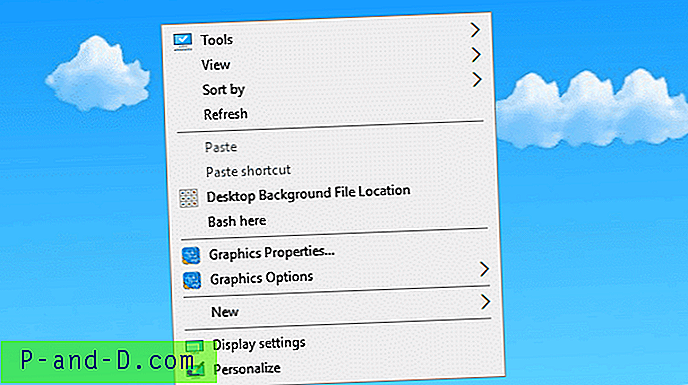Har du nogensinde prøvet at forstørre et billede, og så blev det sløret? Jeg prøvede for mange år siden, men jeg har aldrig fundet en måde at forstørre den på uden at miste kvaliteten. Nogle mennesker sagde, at det er umuligt, og andre foreslog endda at betale og få dem gjort professionelt ... Her er et eksempel. Jeg vil forstørre mit logo til 200%, og her ser det ud efter at have skaleret det til 200%.

Som du kan se, er det forstørrede billede frygteligt. Jeg vil ikke bruge så lav kvalitet og sløre billede på min hjemmeside. Heldigvis er der en enkel måde, jeg kan forstørre billeder på uden at miste deres kvalitet. Der er faktisk to forskellige typer billeder, et vektorbillede og et bitmapbillede.
Et vektorbillede er overhovedet ikke et rigtigt billede, som du ville definere det i traditionel forstand. Hvor et standardbillede, du skulle tænke på, består af prikker eller pixels, er et vektorbillede en tekstfil, der består af en seriekoordinater og andre tal, der definerer sæt linjer, former og kurver kaldet vektorer. Hver af disse vektorer kan derefter få ekstra information såsom farve, linjetykkelse, udfyldning osv. Fordi al informationen i vektorbilleder simpelthen er gemt som et sæt matematiske numre, når du ændrer eller ændrer størrelsen på det billede, alt hvad du rent faktisk laver ændring af vektorernes egenskaber og ikke forsøg på at strække eller fordreje noget.
JPG, PNG og GIF er bitmap-billeder, og hver pixel har sine egne farveoplysninger, som du kan se, om du zoomer lige ind ved hjælp af et maleprogram. Når du ændrer størrelse på et bitmap-billede, strækkes selve pixels ikke, men der indsættes nye tomme pixels for at øge størrelsen. Maleprogrammet skal derefter lave en række gætte, hvilke farver der skal anbringes i de nye tomme pixels og udfylde hullerne. Dette er grunden til at ændre størrelse på bitmapper nogle gange kan se ganske dårlige ud, fordi gætteriet uundgåeligt aldrig bliver 100% nøjagtigt.
Den gode nyhed er, at du kan vektorisere bitmaps, så de kan skaleres eller forstørres, mens kvaliteten opretholdes.
Der er et websted kaldet Vector Magic, som plejede at tilbyde en gratis online auto-tracer-tjeneste til at konvertere bitmap-billeder til vektorbilleder. Alt hvad du skal gøre er at uploade dit billede, og de vil vektorisere det for dig. Resultaterne er næsten det bedste, jeg har set for en onlinetjeneste. Den dårlige nyhed er, at tjenesten ikke længere er gratis, hvilket er en virkelig skam, selvom hvis du registrerer dig, får du 2 gratis tokens, der tæller som 2 gratis konverteringer. Så hvis du kun har 1 eller 2 billeder at konvertere, er det værd at se på.
Der er lidt af en løsning, hvis du blot vil ændre størrelsen på et logo eller et enkelt, lille billede. Tanken er at ændre størrelsen på billedet ved hjælp af Vector Magic-onlinetjenesten, tage et skærmbillede vha. Windows Print Screen-funktionen (“Prt Scr” på dit tastatur) eller et skærmbillede til opsamlingssoftware og derefter indsætte og redigere det i dit yndlingsmalingsprogram. Selvom dette ikke er ideelt og delvis afhænger af din desktopopløsning, giver det dig en øget billedstørrelse uden at nedsætte billedkvaliteten og uden pixelisering.
Når Vector Magic-konverteringen er afsluttet, og du kan se resultatet, skal du trykke på knappen "Enkelt (1)" for at skifte til enkelt visning, hvilket giver et større synligt område og mere plads til at zoome ind og tage et skærmbillede.
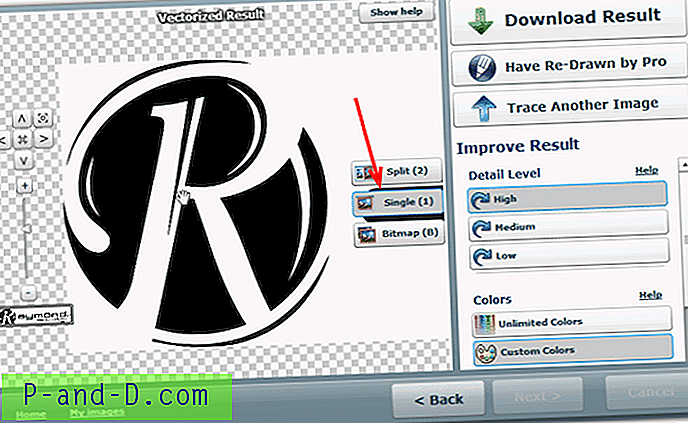
Selvom der er flere kommercielle værktøjer som Adobe Illustrator, XaraX eller Corel Draw, er der ikke mange gratis programmer rundt for at let konvertere bitmap-billeder til vektorbilleder til dig. Inkscape er i stand til at arbejde med og konvertere billeder til vektorer og gør et meget bedre job end de fleste af de online konvertere. For at lave en konvertering skal du downloade og installere Inkscape eller køre den bærbare version og indlæse din bitmap i programmet.
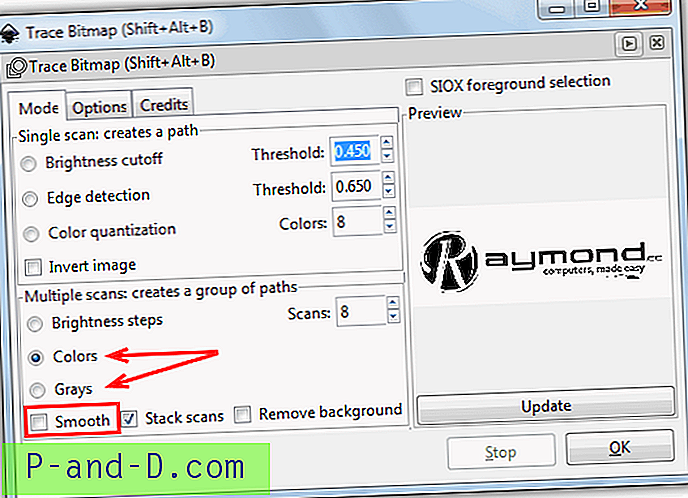
Tryk på Skift + Alt + B for at åbne vinduet Trace Bitmap, og vælg derefter Farver eller Grå afhængigt af farverne i dit billede. Udhuk glat, og klik på OK for at konvertere, og sørg for, at billedet i hovedvinduet er valgt, eller at det ikke konverterer. Resultaterne er temmelig gode, selvom de stadig ikke er så gode som Vector Magic.
Der er et par begrænsninger, når du konverterer fra et bitmap-billede til et vektorbillede. Vektorbilleder fungerer bedst, når der er klart definerede kanter i billedet, og der ikke er for meget farve. Ting som logoer, grundlæggende clipart eller endda tegneseriebilleder er ting der kommer ganske godt ud. Bitmaps som fotos og billeder uden klare kanter eller med store mængder detaljer og forskellige farver nuancer fungerer ikke godt, hvis det overhovedet er.
Besøg Vector Magic